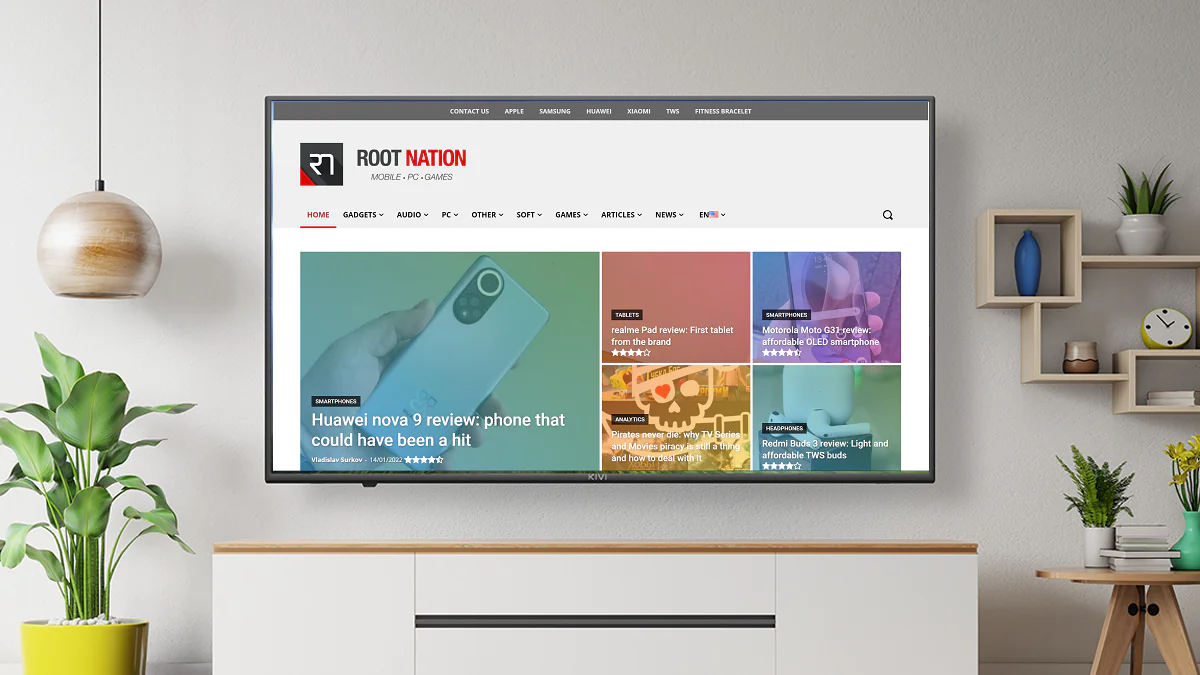
Сегодня мы расскажем, как транслировать вкладки браузера Google Chrome или весь рабочий стол с Windows-компьютера на телевизор. Поверьте, это несложно.
Все настройки и тестирование осуществлялись на ноутбуке Huawei MateBook 14s, который был любезно предоставлен представительством Huawei в Украине.
Оказывается, если вы на своем ноутбуке с Windows 10/11 пользуетесь браузером Google Chrome, то сможете транслировать любые вкладки, веб-сайты и иной контент на домашний телевизор. Для этого необходимо, чтобы он работал под управлением Android TV или Google TV (хотя практически это одно и тоже), ваш компьютер и телевизор должны быть подключены к одной Wi-Fi-сети. К тому же браузер Google Chrome должен быть обновлен до последней версии.
Чтобы транслировать выбранную вкладку из браузера Google Chrome на экран телевизора, необходимо произвести следующие действия:
При первом включении Google Chrome просканирует Wi-Fi-сеть на наличие устройств, к которым есть возможность подключиться. Выбираете свой телевизор. Буквально через пару секунд установится устойчивое соединение.
4. Ниже в опции Источники выбираете Трансляция содержимого вкладки. (Тут же на экране моего телевизора KIVI 50U710KB отобразилось содержимое вкладки моего браузера).
5. Когда захотите закончить трансляцию, то справа от адресной строки щелкните на значок Chromecast, и трансляция прекратится.
Читайте также: Обзор телевизора KIVI 50U710KB: 4K, Android TV и KIVI Media
С помощью браузера Chrome вы можете отобразить на экране вашего телевизора весь экран компьютера с Windows. Процедура практически идентична предыдущей:
5. Опять же, когда закончится трансляция, то справа от адресной строки щелкните на значок Chromecast и трансляция прекратится.
Существует также возможность транслировать личный контент, будь то музыка или отснятое видео со своего компьютера. Процесс тоже очень простой и похож на вышеописанные. Итак, нам следует:
5. Опять же, когда закончится трансляция, то справа от адресной строки щелкните на значок Chromecast и прекратите трансляцию.
На некоторых сайтах, в том числе YouTube, Netflix, Amazon Prime Video и других, есть возможность транслировать контент прямо на экран телевизора. Для этого:
4. После завершения прекращаете трансляцию.
Как видите, транслировать контент с браузера Google Chrome на ваш телевизор с Android TV просто.
View Comments
Транслирую вкладку с браузера на пк с онлайн телевидением на телевизор. Видео идет, а звука нет. И пишет "трансляция аудио из вкладки не поддерживается". Почему так?